
PC版として遊べる『スターシード アスニアトリガー』のインストール手順やプレイ方法を徹底解説!
スターシード アスニアトリガーをGooglePlayからPCへダウンロードして、PC版としてゲームができます。※Macも利用可
現在「Android 13バージョンにアップグレード」でPC版として遊べます!
ダウンロードは5分程度!
スターシード アスニアトリガーのPCプレイ方法の仕組みを解説
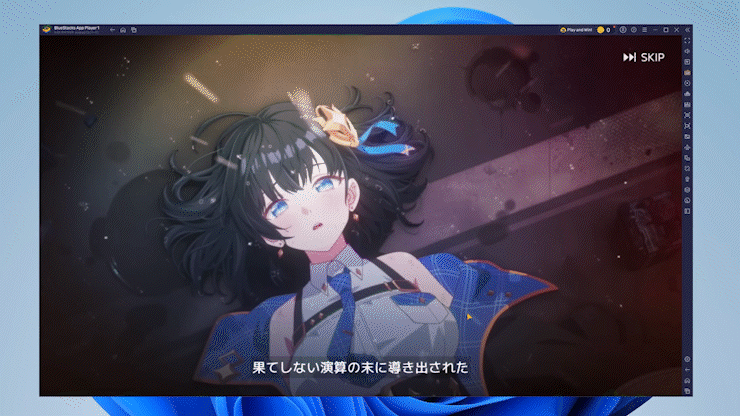
スマホゲームプレイヤーをPCに導入すれば、すぐにPC版として遊べます。

これは他のスマホゲームをPCでプレイしている画像です。
人気のあるスマホゲームプレイヤー(ゲーム専用エミュレーター)はNoxPlayer、BlueStacks、LDPlayer、GooglePlayGamesなどです。
その中でもスターシード アスニアトリガーが一番操作しやすいスマホゲームプレイヤー(ゲーム専用エミュレーター)を使ってPCでプレイする方法をご紹介します。
スターシード アスニアトリガーをPC遊ぶメリット
スターシード アスニアトリガーをPCやMacでプレイできるのですが、スマホ版との連携も簡単で、寝る前はスマホで進めて、昼間や仕事中はPCでゲームを進めたりできます。このメリットはとっても便利なのでぜひ試してみてください!
ちなみに自動マクロや多重起動、位置情報の変更なども簡単にできます!
スターシード アスニアトリガーをPCで遊ぶためにの準備
必要なものは
- スマホゲームプレイヤー
- Googleアカウント(Gmailなど)
- 新しめのパソコン or Mac
この3つは必要になります。
スターシード アスニアトリガーをPCで遊ぶにはゲーム専用Androidエミュレータというソフトを使います。
AndroidエミュレータをPCにインストールすれば、ほとんどのスマホゲームアプリがGooglePlayストアからPCへダウンロードできて遊べるようになります。
コントローラーも使えるしキーボードマウスでも遊べます。
AndroidエミュレータはGoogle公式でもリリースしているくらい、安全で安心して利用できます。
もちろん違法性もなく、Google公式のオープンソースを利用しているので、Androidエミュレーターは安心して利用できるのです。

※AndroidエミュレータはGooglePlayストアを利用しますので、Googleアカウントが必要になります。
おすすめゲーム専用Androidエミュレーター
- BlueStacks(おすすめ)
ゲーム専用Androidエミュレータは「BlueStacks」。
世界で一番使われている、Googleオープンソースを利用した無料Androidエミュレーターで、ほとんどのスマホゲームがPCで遊べるようになります。
GoogleシステムでGoogleアカウントを利用するので安心して利用できる、おすすめの無料エミュレーターになります。
スターシード アスニアトリガー PC版のインストールのやり方
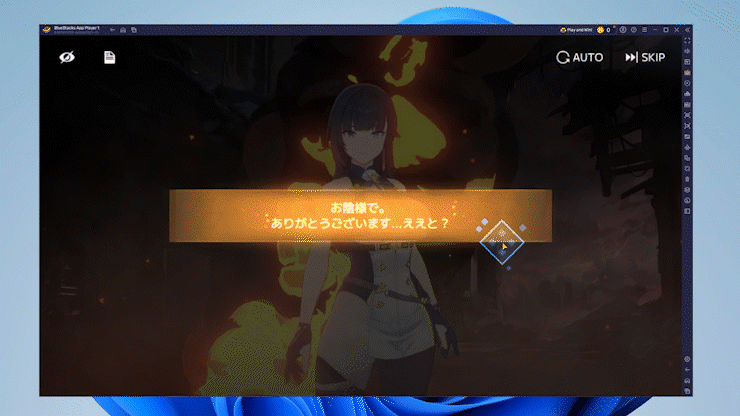

最初にAndroidエミュレーター「BlueStacks」をPCへインストールします。
まずはBlueStacks公式サイトよりダウンロードしましょう。

「ダウンロード BlueStacks10」をクリックしてダウンロードしてください。

「BlueStacksInstaller****.exe」というファイルをダウンロードしたら開いてインストールへ進みます。
BlueStacks【スターシード アスニアトリガー】インストール

それでは、スターシード アスニアトリガーを遊ぶためにBlueStacksをインストールします。

インストールは5分くらいで終わります。基本的には自動で進むので大丈夫。

インストールが終わってBlueStacksが立ち上がってきますので、赤枠の部分をクリックしてBlueStacksのプレイヤーを立ち上げます。

次に立ち上がってきたのが「アプリプレイヤー」です。ここでいろいろなゲームを追加して無料で遊べます。
Android 13バージョンにアップグレード
スターシード アスニアトリガーは「Androidバージョン13以上」しか対応していないので、Android 13版(Android 13版でもOK)にアップグレードします。
所要時間1分くらいです。
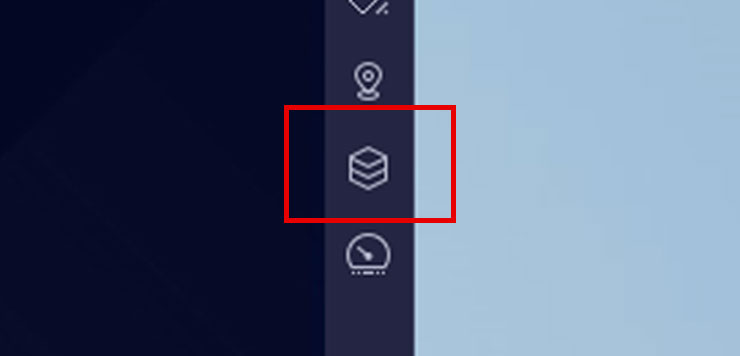
右側のこの「マルチインスタンスマネージャー」のアイコンをクリックします。
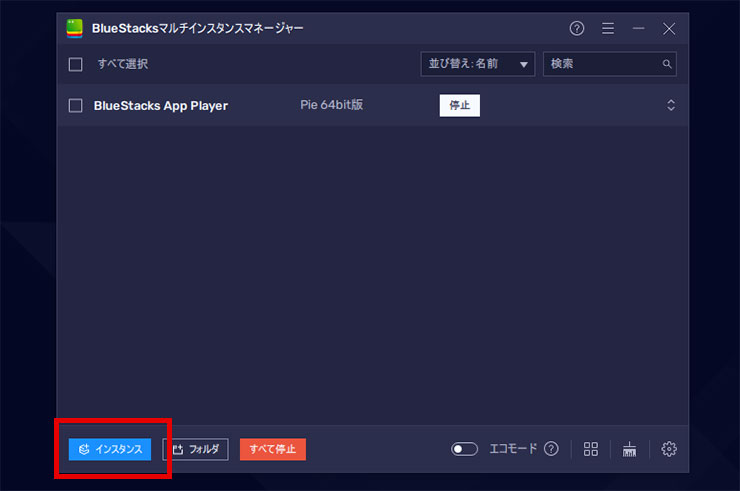
新規「インスタンス」をクリックして、新たにAndroid13バージョンのエミュレーターをダウンロードします。
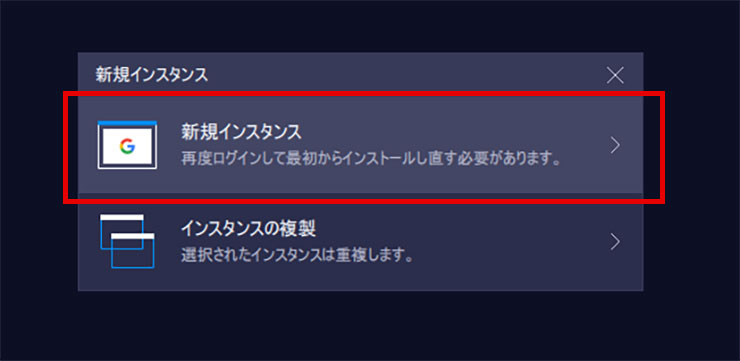
「新規インスタンス」をクリックします。
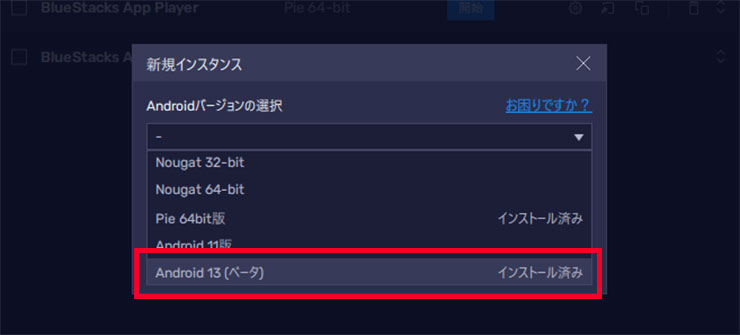
「Android13版(ベータ)」を選択して「次へ」をクリックします。
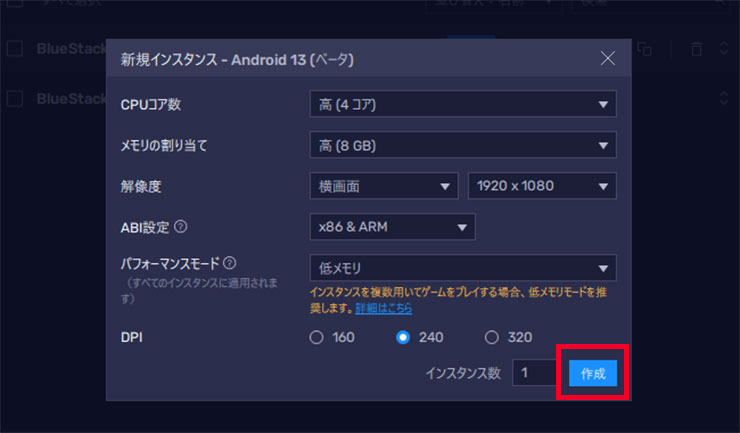
設定がいろいろありますが、わかる方はPCに合わせて設定して「作成」をクリックしてください。
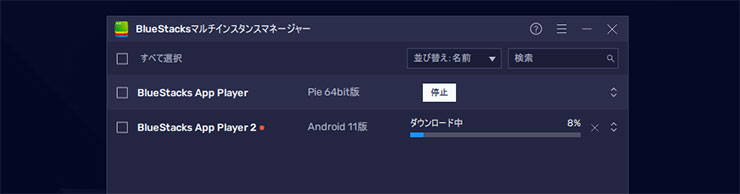
これでAndroid13版のエミュレーターのダウンロードが始まります。
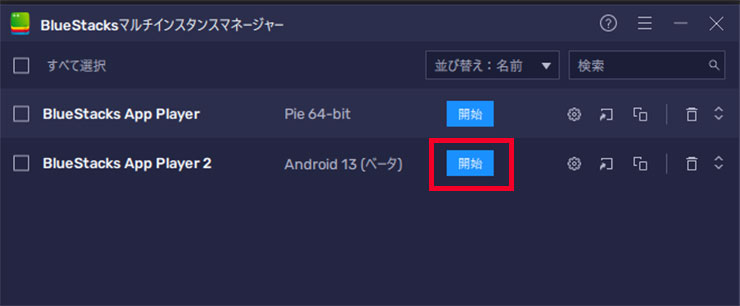
「開始」をクリックして、Android13版が起動できたら「スターシード アスニアトリガー」をPCにダウンロードします。

検索窓から検索するとGooglePlayストアが開いてゲームを選んだり検索したりできます。
検索窓にゲーム名「スターシード アスニアトリガー」と入力すれば「スターシード アスニアトリガー」が見つかります。
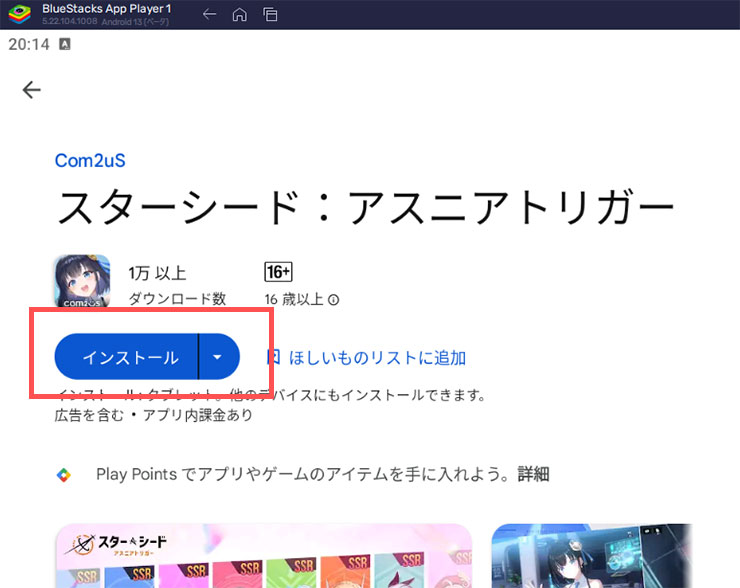
見つけたら「インストール」していきましょう!
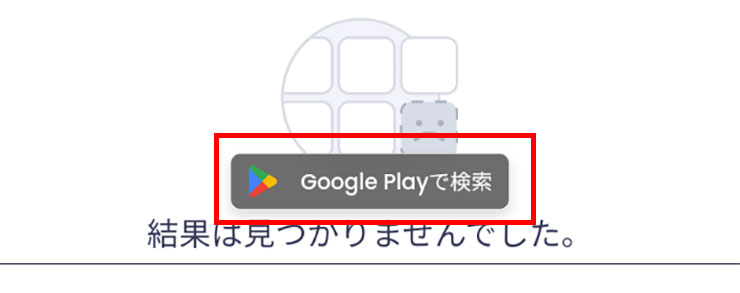
見つからない場合は「GooglePlayで検索」をクリックしてGooglePlayで検索してみてください。
注意ポイント
英語表記などでGooglePlayストアのアップデートなどの画面が表示される場合は「スキップ」しても問題ありません。
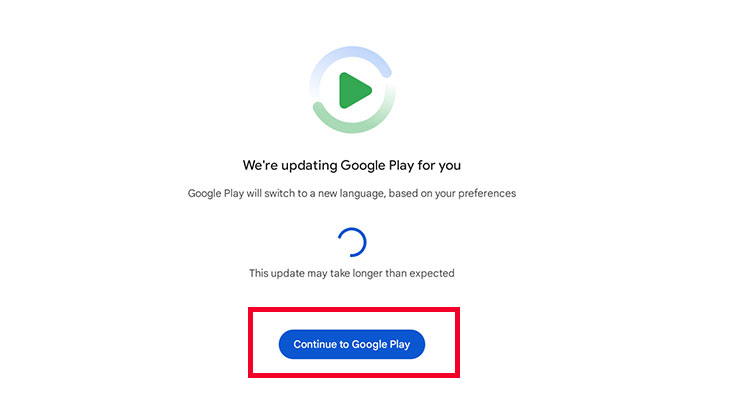
少し待つと「Continue to Google Play(GooglePlayを続けますか?)」と出ればクリックしてください。
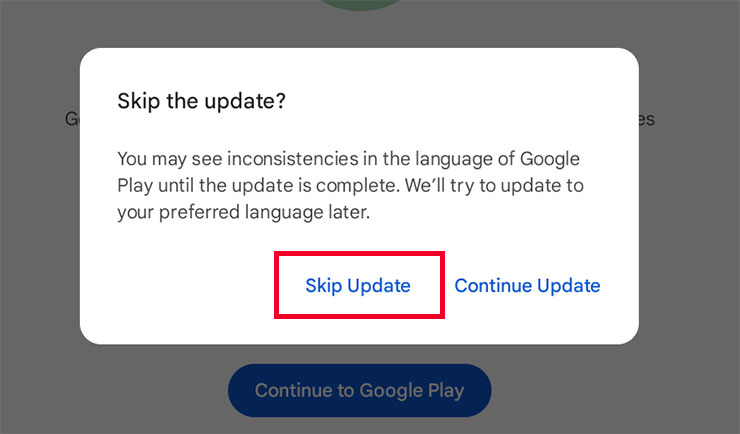
「Skip Update」をクリックしてスキップします。
※その後も英語表記の場合があります。
※ぐるぐる回って固まってる場合は再起動
ここからGoogleのアカウントが必要になります。
※スマホゲームはGoogle Playストアからダウンロードするため

「ログイン」をクリックして次へ進みます。
※Googleアカウントがない場合は、新規に作ることができます。

Googleのメールを入れて「次へ」をクリック。
ここでログインしておけば、今後は他のスマホゲームをダウンロードする時は全てログインなしで、すぐにダウンロードできます。

Googleのパスワードを入れて「次へ」をクリック。

バックアップはスマホ用なので、PC場合は必要ないと思うので、「有効にしない」をクリックしましょう。

Googleの規約に同意します。

「後で行う」をクリック。

Android13の場合英語表記になっている場合もあります。
これはゲームデータなどを含むバックアップですが、PCなので特に必要ありません。バックアップの使用をオフにして「同意する」をクリック。
これで「インストール」をクリックすればPCにスターシード アスニアトリガーがダウンロードされてインストールできます。
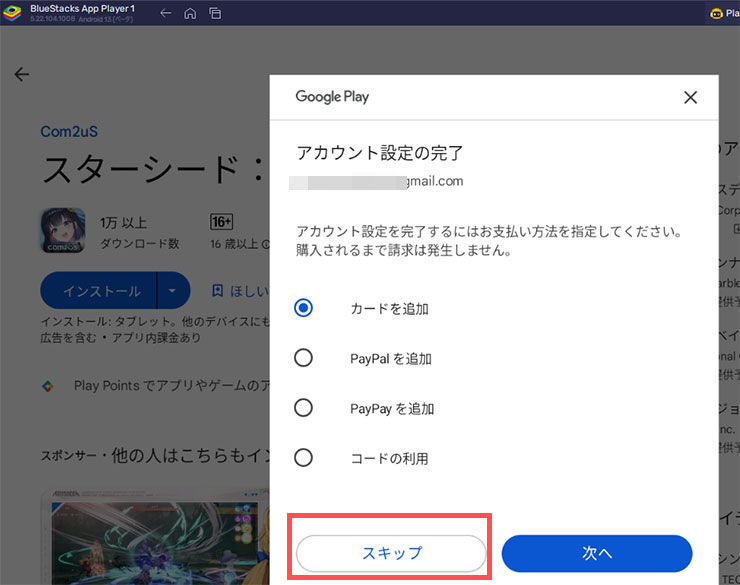
これはスマホと同じように課金の設定です。課金しない場合は「スキップ」でOKです。
後からでも変更できます。
これでインストールが完了しました!
最後にグラフィックの設定を変更してください。
これをしないと「スターシード アスニアトリガー」が起動しないのでやっておきましょう!
右上の設定メニューから「環境設定」をクリックします。
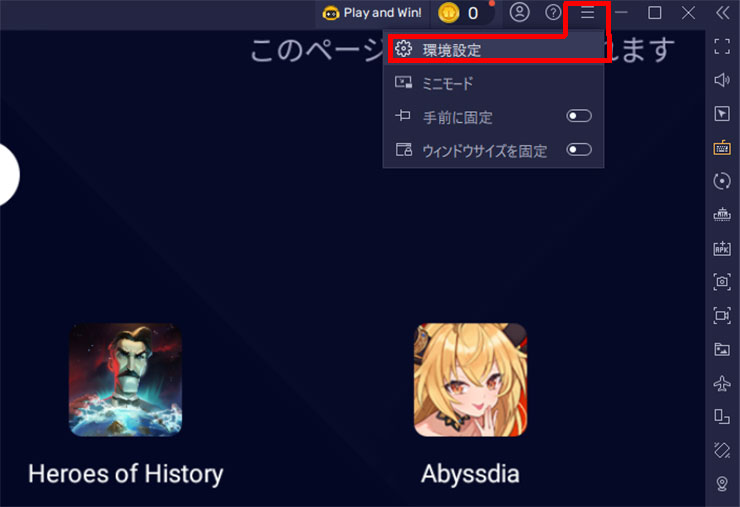
「OpenGLのみ」にチェック
グラフィックスの項目の「OpenGLのみ」にチェックを入れて「変更を保存」をクリックしてプレイヤーを再起動してください。
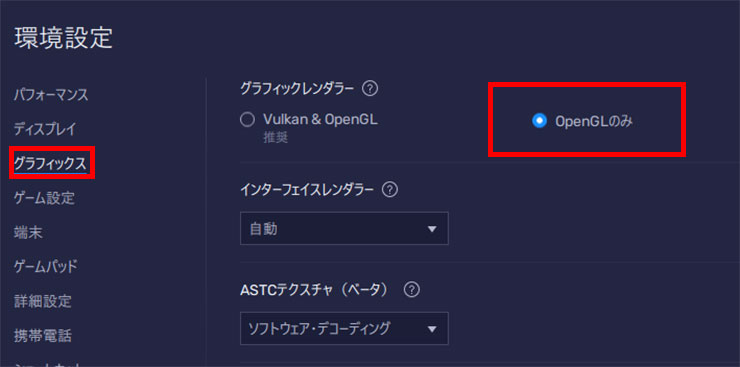
これで起動すればPC版スターシード アスニアトリガーで遊べます。
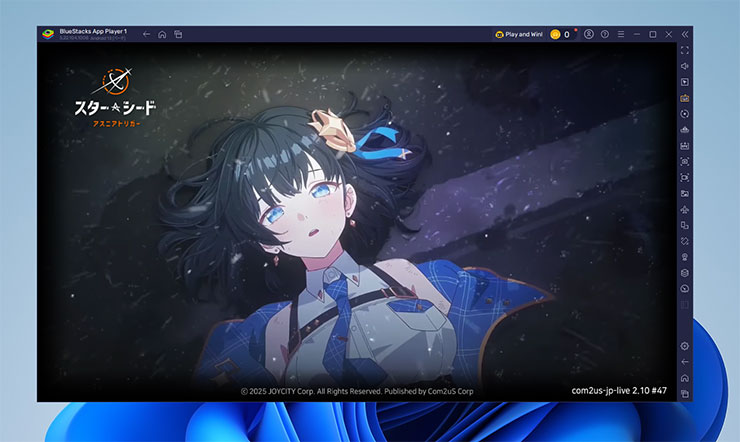
早速「スターシード アスニアトリガー」をプレイしてみましょう!
ゲーム序盤の説明
最初は“カフカ”と“アメリア”の無料SSRを受け取ってストーリ1‑6までサクッと走りましょう。敵を倒すと落ちる“スターコード”でレベルが上がり、そのたびにランダムでスキルアイコンが出現。射撃速度アップか範囲ビームを迷ったら、とりあえずビームを選んでおくと雑魚が一掃できて楽ちん。10レベルで同じアイコンを重ねると画面を覆うド派手な合体技に化けるので、ビジュアル重視の人はひとつのスキルを育て切るのがおすすめ。
ゲーム操作の説明
WASDで移動、Jキーで通常攻撃、Kでスキル1、Lでスキル2。スペースで緊急回避が出るので、ボスが赤い予兆を出したら迷わず押して。設定から“自動拾いON”にするのを忘れずに—小銭を拾うために走り回るのは時間の無駄!
スターシード アスニアトリガーとはどんなゲーム?
『スターシード アスニアトリガー』の正体不明な“黒い星”事件、実は公式サイトにまだ載っていない裏設定があるらしい。初回ダウンロードで配布されるSSR2体が“その秘密”にリンクしているという噂も…? ネタバレ厳禁のシナリオと、ワンタップで爽快な弾幕アクション。ぶっちゃけ寝る前に触るだけでも気づけば深夜、そんな危険なゲームにハマる準備はできてる?

